Добавление аутентификатора
Перед регистрацией аутентификаторов необходимо создать политику и распространить на целевых пользователей
Количество аутентификаторов, которое вы можете добавить, устанавливается администратором системы. После достижения максимального количества аутентификаторов кнопка Добавить способ входа в окне Управление аутентификаторами становится неактивна.
Для добавления аутентификатора выполните следующие действия:
В окне Управление аутентификаторами нажмите Добавить способ входа
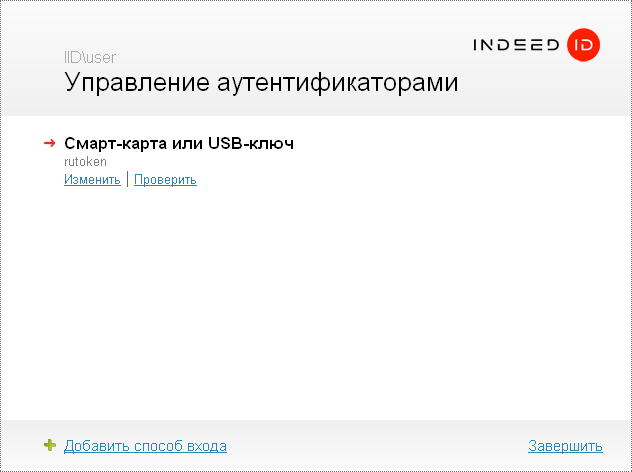
Выберите технологию аутентификации.
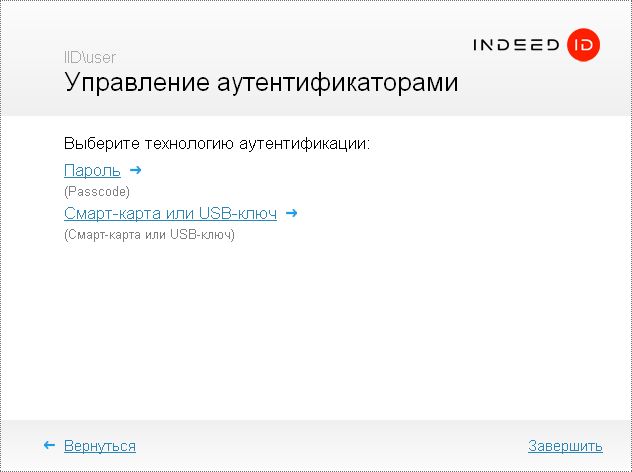
Следуйте инструкциям по регистрации аутентификатора. Внешний вид окна и текст подсказок зависят от выбранного типа аутентификатора.
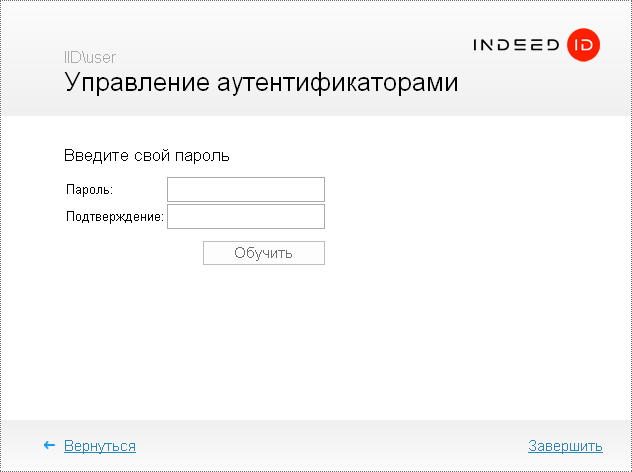
После успешной регистрации аутентификатора в окне Управление аутентификаторами отображается сообщение Новый аутентификатор успешно обучен.
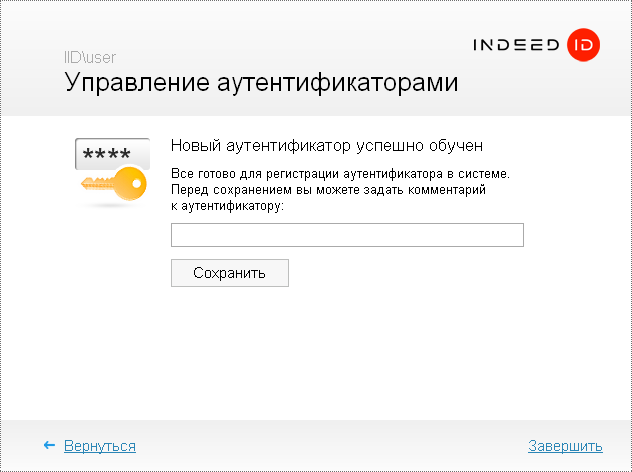
Вы можете добавить произвольный текстовый комментарий к зарегистрированному аутентификатору (если данное действие разрешено администратором системы). Для завершения регистрации аутентификатора нажмите Сохранить.
Тип зарегистрированного аутентификатора и комментарий к нему отображаются в окне Управление аутентификаторами. Если для вашей учетной записи разрешено добавление нескольких аутентификаторов, вы можете перейти к их регистрации, нажав кнопку Добавить аутентификатор.